DVD를 리핑한다는 것은 암호를 해독하는 것을 의미합니다. 결과적으로 DVD는 지역 제한 없이 재생되며, 지역 제한이 없는 모든 플레이어에서 시청할 수 있습니다. 그렇지 않으면, 해킹이나 암호 해독을 하지 않으면 해당 DVD는 특정 라이선스를 받은 DVD 플레이어에서만 재생 가능합니다. 다음과 같은 몇 가지 방법을 통해 DVD를 리핑할 수 있습니다. 지역 2 DVD를 복사하다 - 예를 들어, 여러분이 코딩에 대한 방대한 경험을 가진 전문가이거나, 여러 운영 체제(Linux가 포함됨)를 사용하는 크로스 플랫폼 경험이 있거나, 필요한 하드웨어와 상당한 양의 소프트웨어를 알고 있는 경우입니다.
1부. 지역 2 DVD를 우회하는 가장 좋은 방법
지역 코드 2를 지원하지 않는 기기에서 지역 코드 2 DVD를 재생하는 데 문제가 있다고 해서 당황할 필요는 없습니다. 당신만 그런 것은 아닙니다. 지역 코드 2 DVD에 대한 제한은 불편할 수 있습니다. 하지만 AVAide DVD 리퍼 쉽게 크랙될 수 있습니다. 이 다목적 소프트웨어는 지역 2 DVD를 품질 저하 없이 디지털 사본으로 변환하여 전 세계 모든 기기나 플랫폼에서 시청할 수 있도록 지원합니다.
- 지역 2 DVD를 어떤 기기에서나 재생할 수 있도록 손쉽게 변환하세요.
- 1080p, 4K와 같은 고화질 해상도에서도 원본 비디오 및 오디오 품질을 유지합니다.
- GPU 가속 및 멀티코어 프로세서 지원으로 30배 더 빠른 변환 속도가 보장됩니다.
- 사용자의 선호도에 맞게 비디오 매개변수를 트리밍, 자르기, 병합하고 사용자 정의하세요.
- iPhone, Android, 게임 콘솔 등 인기 기기에 대한 사전 설정입니다.
1 단계DVD를 로드하세요
먼저 지역 2 DVD를 DVD 드라이브에 넣으세요. AVAide DVD Ripper를 실행하고 DVD 로드 디스크, 폴더 또는 ISO 파일을 추가하는 버튼입니다.
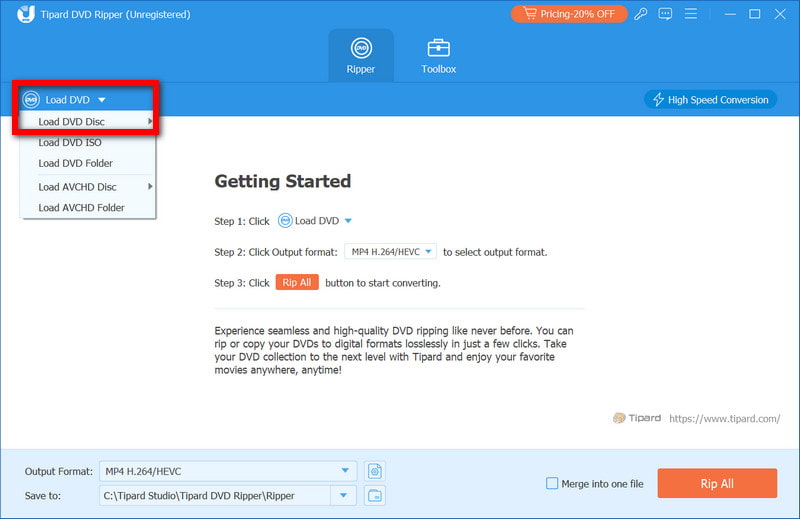
2 단계출력 형식을 선택하세요
선택 프로필 드롭다운 메뉴에서 원하는 형식을 선택하세요. MP4 또는 MKV특정 장치를 타겟으로 하는 사전 설정을 선택할 수도 있습니다.
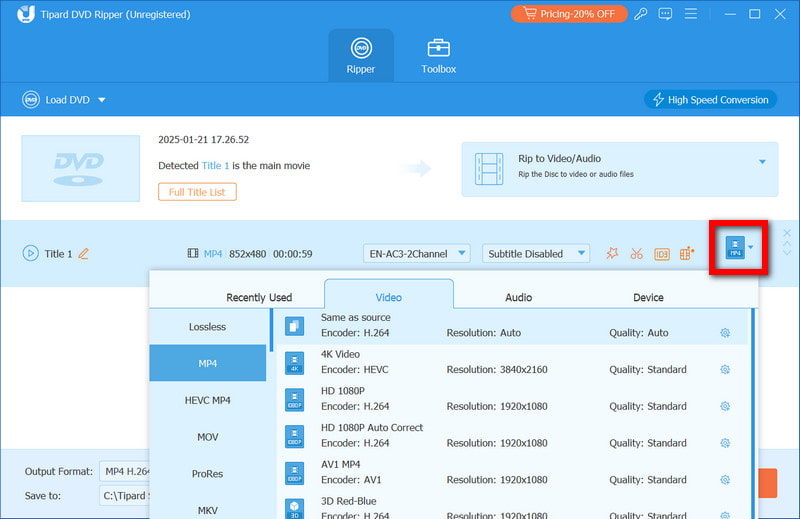
3단계설정 사용자 정의(선택 사항)
비디오 해상도, 비트 전송률, 자막 또는 오디오 트랙을 조정할 수 있습니다. 편집 도구를 사용하여 트리밍, 자르기 또는 워터마크 추가도 가능합니다. 편집하다 단추.

4단계DVD 추출
이 단계에서는 다음을 클릭하여 변환 프로세스를 시작해야 합니다. 모두 추출 버튼을 클릭하세요. 프로그램이 자동으로 지역 제한을 해제하고, 원하는 형식으로 파일을 저장할 수 있습니다.
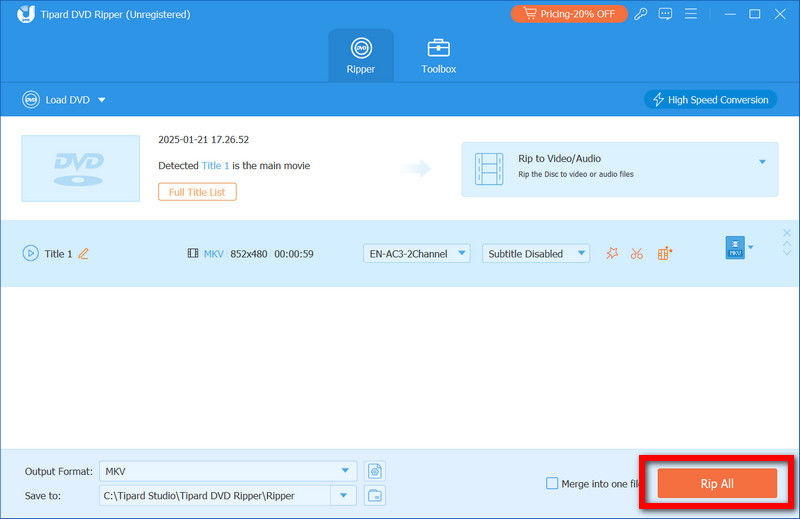
5단계지역 무료 DVD를 즐기세요
변환이 완료되면 해당 디지털 파일을 기기로 전송할 수 있으며, 더 편리하다면 PC에서 볼 수도 있습니다.
2부. HandBrake로 Region 2 DVD 복사하기
HandBrake는 동종 최고의 도구는 아니지만, 가장 큰 장점은 무료이며 오픈 소스라는 점입니다. 이 도구는 사용자가 타사 도구를 보유하고 있다고 가정합니다. DVD 지역 코드 우회이를 통해 HandBrake를 사용하여 DVD를 복사하고 MP4 또는 MKV 형식으로 변환할 수 있습니다.
1 단계Handbrake 공식 웹사이트에 접속하여 소프트웨어를 다운로드하고 설치하세요.
2 단계지역 번호 2가 적용된 대체 불가능한 DVD를 디스크 드라이브에 넣으세요. VLC 미디어 플레이어와 같은 도구를 사용하여 압축을 풀 수 있습니다.
3단계HandBrake를 연 후 다음을 선택해야 합니다. 오픈 소스 그리고 선택 검색 DVD 드라이브를 여세요. 프로그램이 DVD를 스캔하여 선택할 수 있는 다양한 타이틀을 찾아줍니다.
4단계타이틀을 스캔하고 표시한 후에는 DVD에서 복사하려는 타이틀을 클릭하고 선택하기만 하면 됩니다. MP4 1080p 사전 설정을 선택하고 오른쪽 패널을 사용하여 원하는 대로 출력 파일의 품질을 조정하세요.
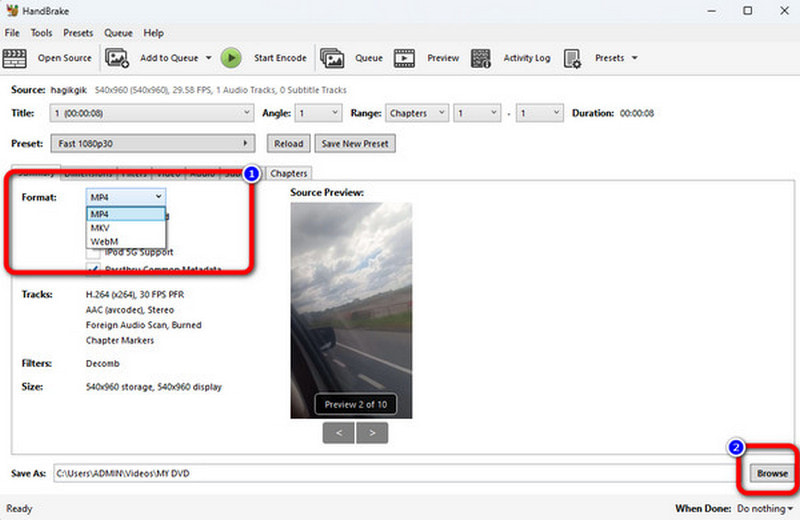
5단계이 단계는 완전히 사용자 정의가 가능하며 사람마다 다를 수 있습니다. 다른 코덱을 사용하거나 해상도를 변경하거나 오디오 트랙과 함께 자막을 추가하려는 경우 이 단계가 필요합니다.
6단계마지막으로 클릭하세요. 검색 출력 파일 폴더를 선택하고 클릭하세요 인코딩 시작 DVD를 리핑하다.

3부. DVD Decrypter로 지역 2 DVD 복사하기
저작권 보호가 적용된 DVD를 리핑할 수 있는 또 다른 도구는 DVD 디크립터입니다. 이 프로그램은 몇 년 동안 업데이트되지 않았지만, 지역 코드 2로 인코딩된 DVD를 ISO 또는 VOB 파일로 복호화하고 리핑하는 데 여전히 유용합니다.
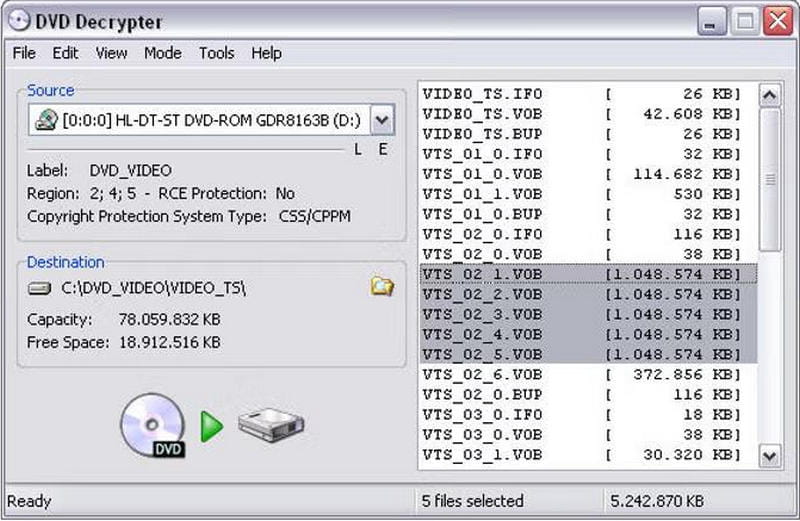
1 단계다운로드 DVD 해독기 Windows 운영 체제를 실행하려면 컴퓨터에 설치하세요. 다운로드한 애플리케이션이 합법적인 웹사이트에서 제공되는지 확인하세요.
2 단계복호화하려는 DVD를 드라이브에 넣고 실행하세요. DVD 해독기 애플리케이션.
3단계이 애플리케이션은 자동으로 디스크를 스캔하며, 사용자는 읽은 파일을 저장할 위치를 선택해야 합니다.
4단계딸깍 하는 소리 방법 > 파일 F 메뉴 표시줄에서 모든 DVD 파일을 복사하거나 클릭하여 필요한 파일을 선택하십시오. 방법 > IFO.
5단계파일을 선택한 후 다음을 클릭하세요. 복호화 리핑 프로세스를 시작하는 옵션입니다. 프로세스가 완료되면 다음을 클릭하여 파일을 재생하거나 리핑된 파일을 변환할 수 있습니다. 달리다 형식이 잘못된 경우 버튼을 클릭하세요.
4부. MakeMKV로 Region 2 DVD 복사하기
MakeMKV는 Region 2 DVD를 변환하는 사용하기 쉬운 도구로, 모든 원본 비디오 구성 요소, 오디오 트랙 및 자막 파일을 품질 저하 없이 MKV 확장자의 단일 파일에 저장합니다.
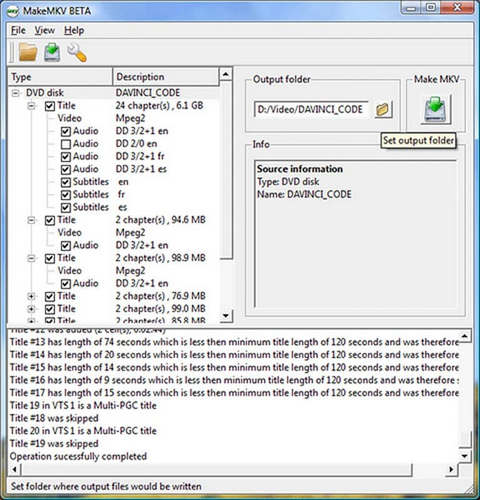
1 단계MakeMKV 웹사이트에 접속하여 프로그램을 컴퓨터에 다운로드하고 설치하세요.
2 단계지역 2용 DVD를 DVD 드라이브에 넣고 MakeMKV 애플리케이션을 시작합니다.
3단계MKV 소프트웨어 내에서 활성화되는 버튼을 클릭하세요. DVD 드라이브이 프로그램은 디스크에 있는 모든 타이틀을 찾아냅니다.
4단계복사하려는 타이틀을 선택하고 출력 MKV 파일을 저장할 위치를 지정했는지 확인하세요.
5단계누르다 MKV 만들기 DVD 리핑을 시작합니다. 이 과정은 최대 몇 분 정도 걸릴 수 있지만, DVD 크기에 따라 달라집니다.
5부. AnyDVD HD로 지역 2 DVD 복사하기
AnyDVD HD는 지역 카테고리 2에 속하는 암호화된 DVD에 대한 액세스 및 리핑을 용이하게 하는 탁월한 소프트웨어 솔루션입니다. 이 기능은 백그라운드에서 다음과 같이 작동합니다. 무료 DVD 리퍼이를 통해 사용자는 손쉽게 DVD 변환을 처리할 수 있습니다.
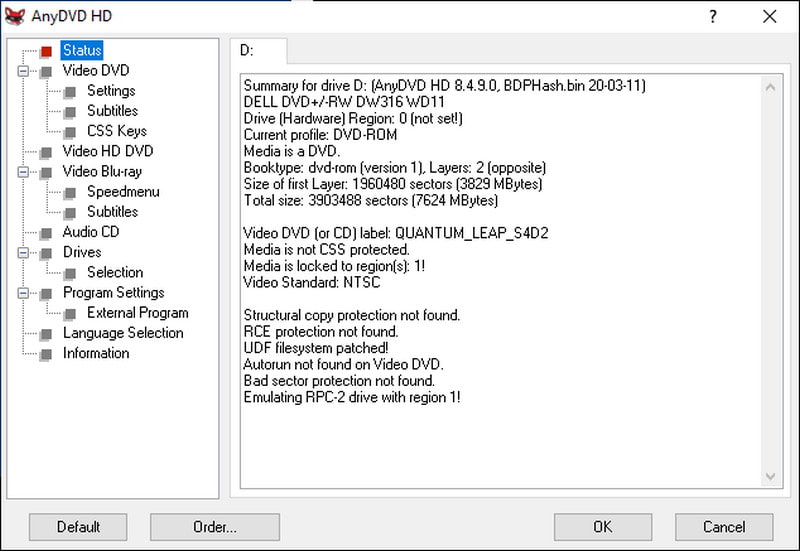
1 단계공식 웹사이트를 방문하여 AnyDVD HD 소프트웨어를 다운로드하세요. 다른 프로세스를 시작하기 전에 해당 프로세스가 백그라운드에서 실행 중인지 확인하세요.
2 단계지역 2 DVD를 컴퓨터에 넣고 드라이브에 연결되었는지 확인하세요. AnyDVD HD가 자동으로 잠금을 해제하므로 주의하세요.
3단계시스템 트레이에서 찾을 수 있는 AnyDVD HD 아이콘을 찾아 마우스 오른쪽 버튼으로 클릭하고 목록에서 선택하세요. 비디오 DVD를 하드 디스크로 추출.
4단계DVD의 복사된 파일을 저장할 위치를 선택하세요.
5단계채우기 프로세스를 시작하려면 다음을 클릭해야 합니다. DVD 복사 버튼을 클릭하고 DVD에 내용을 채우면 복사한 파일을 쉽게 재생하거나 다른 형식으로 변환할 수 있습니다.
지역 2 DVD 리핑 재생 제한을 극복하고 어떤 기기에서든 콘텐츠를 즐기는 데 필수적입니다. AVAide DVD 리퍼 속도와 품질 면에서 HandBrake나 MakeMKV와 같은 다른 대안과 비교했을 때, 각 도구는 안정적인 솔루션을 제공합니다. DVD를 잠금 해제하고 디지털 형식으로 변환하여 전 세계에서 무제한 엔터테인먼트를 경험하세요.
DVD 디스크/폴더/ISO 이미지 파일을 다양한 형식으로 추출하고 변환하기 위한 최고의 도구입니다.



 안전한 다운로드
안전한 다운로드


